
wpXレンタルサーバーにおける、サブドメインの作り方を解説してきます。
色々調べてみると難しそうに見えますが、実はかなり簡単です。
「スポンサーリンク」
サブドメインについて
サブドメインとは?
そもそもサブドメインとは何なのか?
当サイトを例にとってみます。
https://nuts-media.net/ ⇨ 本体サイト(ルートドメイン)
http://◯◯◯.nuts-media.net/ ⇨ サブドメイン
http://△△△.nuts-media.net/ ⇨ サブドメイン
http://◯◯◯.nuts-media.net/ ⇨ サブドメイン
http://△△△.nuts-media.net/ ⇨ サブドメイン
この、◯◯◯や△△△の部分は任意に決める事ができ、本体サイト(ルートドメイン)とは別の独立したサイトを構築する事が出来ます。
サブドメインの使い方
ここでは、Yahoo! JAPANのサイトを例に見てみます。
http://yahoo.co.jp/ ⇨ Yahoo! JAPAN(本体サイト)
http://auctions.yahoo.co.jp/ ⇨ ヤフオク(サブドメインサイト)
http://shopping.yahoo.co.jp/ ⇨ ヤフーショッピング(サブドメインサイト)
http://news.yahoo.co.jp/ ⇨ ヤフーニュース(サブドメインサイト)
http://auctions.yahoo.co.jp/ ⇨ ヤフオク(サブドメインサイト)
http://shopping.yahoo.co.jp/ ⇨ ヤフーショッピング(サブドメインサイト)
http://news.yahoo.co.jp/ ⇨ ヤフーニュース(サブドメインサイト)
このように、本体サイトから派生したサイト、関連のある姉妹サイトを作りたい時に有効です。
wpXレンタルサーバーでサブドメインを作る方法
wpXレンタルサーバーでサブドメインサイトを作る方法を解説していきます。
wpX管理画面から、①新規インストール→②既に取得している独自ドメインの中からサブドメインを作るサイトを選ぶ→③任意のサブドメインを入力→④WordPress IDを入力→⑤ブログタイトルを入力→⑥メールアドレスを入力→⑦次へ進むをクリック
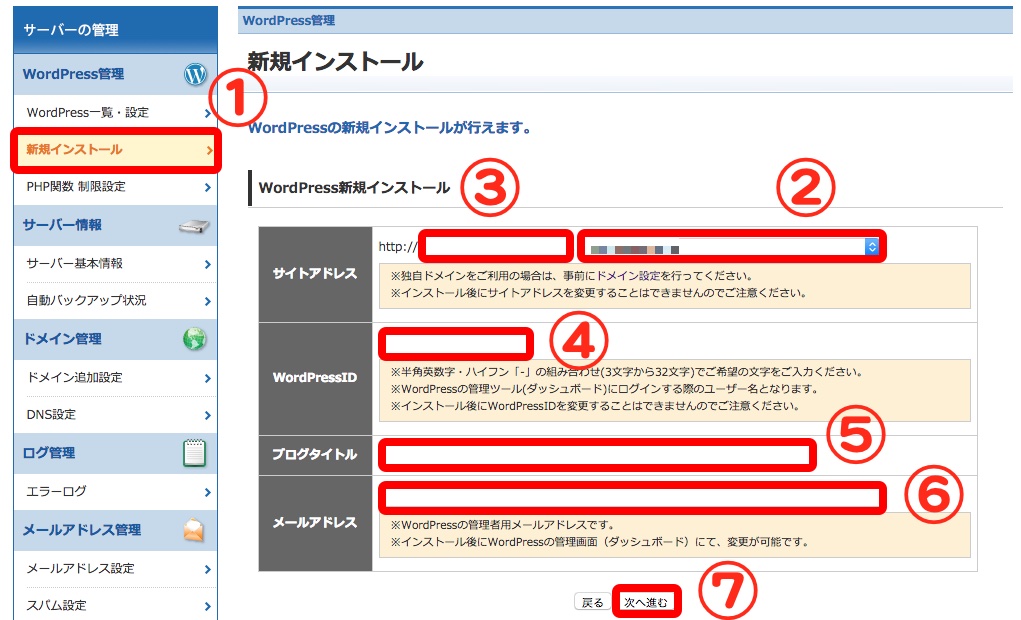
入力した内容を確認して確定(WordPressをインストール)をクリック。
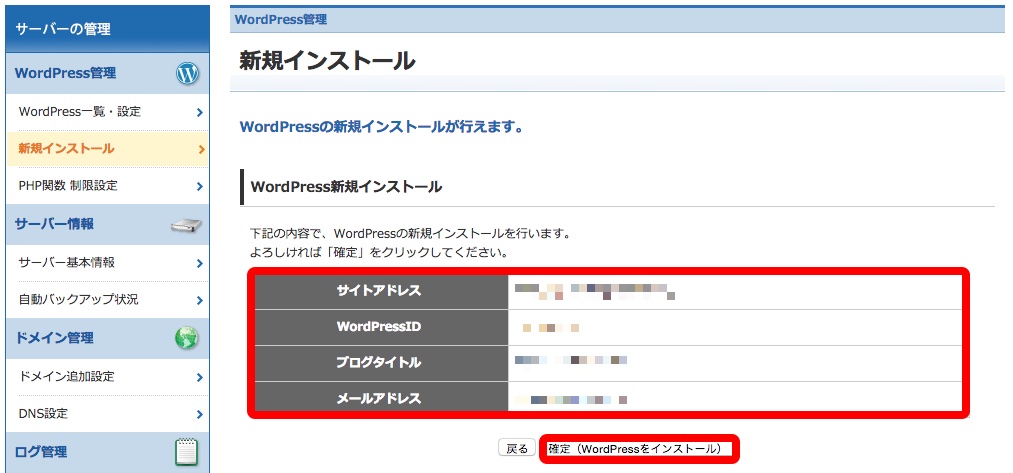
手順はこれで終了です。あとは指定したサブドメインにワードプレスブログが表示されるのを待ちます。
管理ユーザとパスワードはログインの際に必要になるのでどこかにメモしておきましょう。
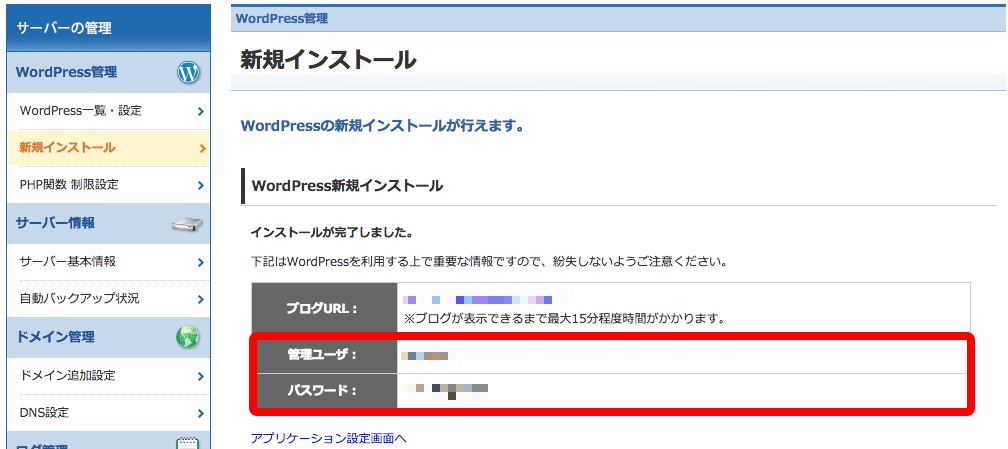
まとめ
サブドメインを利用すれば、新しく独自ドメインを取得する必要なく、もう1つサイトを構築する事が可能です。
ただし、サブドメインサイトでも1つのドメインとしてカウントされる為、無限に何個でも作り放題という訳にはいかないので注意が必要です。
「スポンサーリンク」